LH.pl · Dział pomocy
Nie wiesz, jak zainstalować Google Analytics w WordPressie? Nie jest to takie trudne, możesz zintegrować narzędzia statystyczne Google na kilka sposobów. Pokazujemy dwa najprostsze.
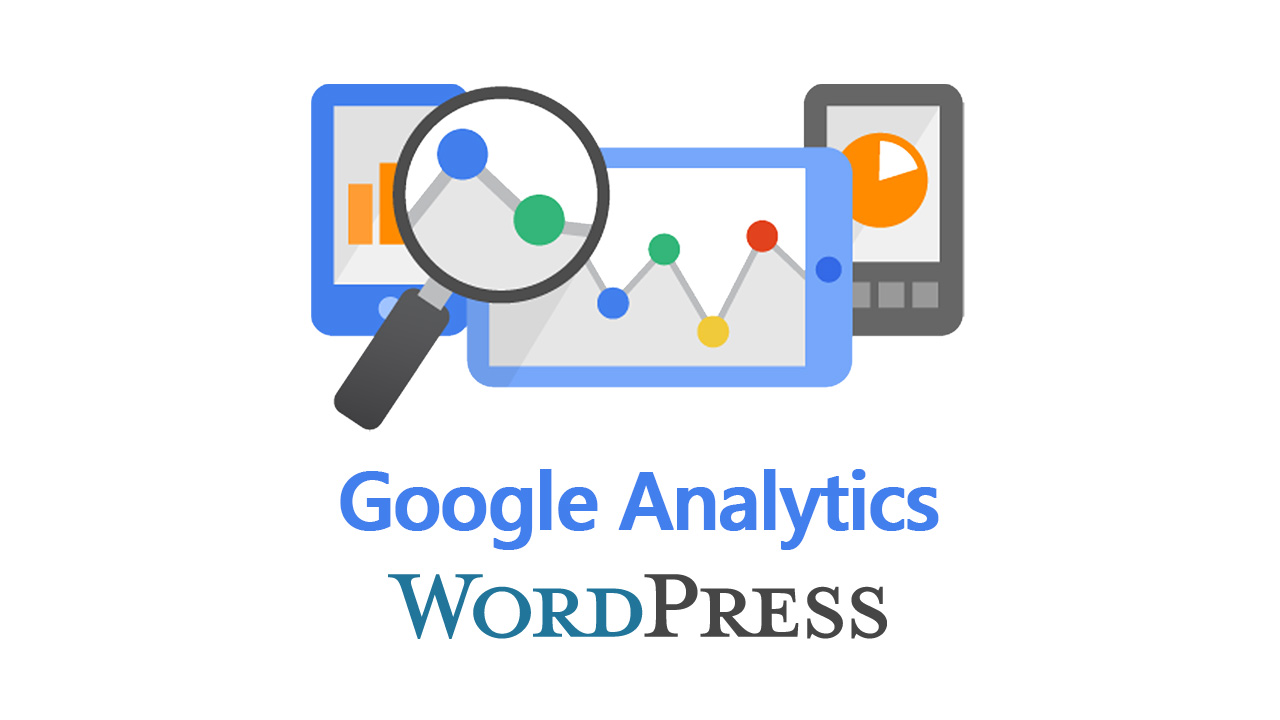
Google Analytics w WordPressie to bardzo ważny element bloga lub sklepu postawionego na tym CMS. Dzięki narzędziom do analizowania ruchu na swojej stronie możesz na bieżąco monitorować statystyki odwiedzin, sprawdzać, ile osób aktualnie przegląda twoją stronę, a także zbadać, jakie treści cieszą się największą popularnością i skąd zyskujesz wejścia do swojego serwisu.
Wiele osób nie wie jednak, w jaki sposób zintegrować Google Analytics z WordPressem. Istnieje na to kilka sposobów. Można wprowadzić nieco głębszą integrację, która pozwala śledzić statystyki bezpośrednio z panelu administratora WordPressa lub można dokonać klasycznej instalacji Google Analytics, która po prostu łączy naszą stronę z narzędziami Google’a.
Istnieje kilka sposobów na zintegrowanie WordPressa z Google Analytics. Możesz skorzystać z prostej integracji za pomocą kodu do wklejenia na swojej stronie lub możesz skorzystać ze specjalnej wtyczki, która nie tylko integruje stronę ze statystykami Google, ale także umożliwia do nich bezpośredni wgląd z poziomu panelu WordPressa. Wybór należy do Ciebie, pokażemy oba przykłady integracji. Najpierw jednak trzeba się zarejestrować w Google Analytics.
Zarejestruj swoją stronę w Google Analytics
Zanim przejdziesz do właściwej integracji swojej strony z Google Analytics, najpierw konieczne jest zarejestrowanie się w systemie statystyk Google. Aby to zrobić, potrzebujesz konta Google (Gmail). Kliknij w poniższy link, aby przejść do rejestracji konta w Google Analytics.
Rejestracja strony w Google Analytics
Zaloguj się na swoje konto Google, a następnie wybierz tworzenie nowej usługi. Pojawi się formularz, w którym musisz podać następujące dane:
- Rodzaj usługi – wybierz „Witryna”
- Nazwa witryny – wpisz nazwę swojej strony
- URL witryny – podaj adres twojej strony (jeśli korzystasz z SSL, to zamiast http:// wybierz https:// )
- Kategoria branży – przyporządkuj stronę do jakiejś kategorii
- Strefa czasowa – wybierz strefę dla Polski (GMT+01:00)
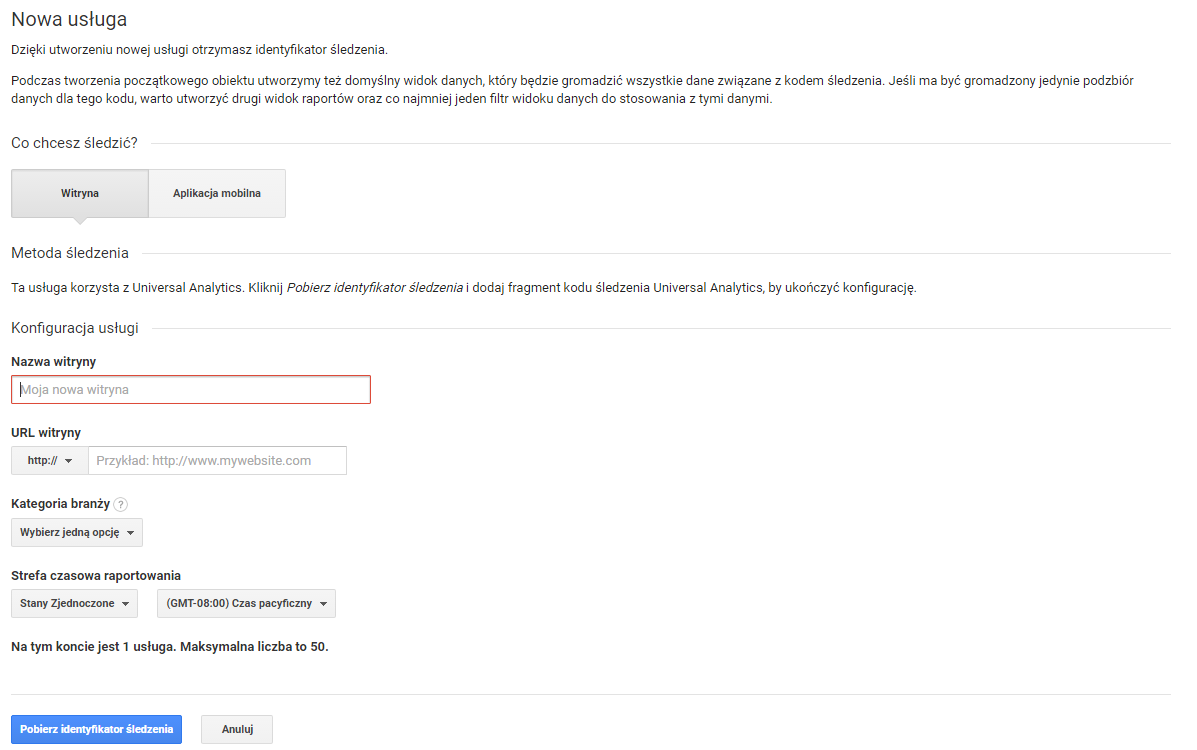
Po wypełnieniu formularza kliknij „Pobierz identyfikator śledzenia”. Pojawi się teraz twój identyfikator usługi, a także kod śledzenia, który musisz wkleić na swoją stronę. Usługa śledzenia jest już uaktywniona dla twojej strony – teraz musisz ją tylko zintegrować ze swoją stroną na WordPressie, tak, aby wejścia były zliczane.
Podstawowa integracja Google Analytics z WordPressem
Podstawowa instalacja wykonywana jest zgodnie z zaleceniami Google, czyli musisz wprowadzić odpowiedni kod do plików motywu. Pierwsza myśl sugeruje, aby zrobić to np. poprzez edycję pliku header.php w swoim motywie, jednak wcale nie jest to najlepszy sposób. Przy zmianie motywu lub jego aktualizacji twoje zmiany zostaną utracone.
Przed wklejeniem kodu do pliku header.php dobrze jest stworzyć motyw potomny. Motyw potomny umożliwia odziedziczenie całego wyglądu oryginalnego motywu wraz z możliwością wprowadzenia własnych zmian. W przypadku aktualizacji motywu nasze unikatowe zmiany nie ulegają nadpisaniu.
Po utworzeniu motywu potomnego skopiuj do niego plik header.php z katalogu z oryginalnym motywem. Następnie otwórz plik header.php w dowolnym edytorze tekstu (lub bezpośrednio w panelu WordPressa w zakładce „Wygląd > Edytor”).
Wyświetli się kod nagłówka strony. Skopiuj teraz kod, który wyświetla się w Google Analytics w sekcji „Śledzenie witryny”.
Następnie wklej ten kod do pliku header.php w folderze z motywem potomnym. Wstaw go tuż przed zakończeniem sekcji nagłówka, czyli przed tagiem zamykającym </head>.
Zapisz zmiany – integracja została wykonana poprawnie i Google Analytics będzie teraz śledził twoją witrynę.
Aby sprawdzić statystyki swojej strony, musisz zalogować się na stronie Google Analytics na swoje konto. Znajdziesz tam szczegółowe statystyki całej swojej strony. Statystyki są dostępne zawsze z poziomu tej strony.
Integracja Google Analytics z dostępem do statystyk z poziomu WordPressa
Powyższy sposób to tylko jeden z wielu, na jakie możemy zintegrować Google Analytics ze swoją stroną. Istnieją jeszcze inne rozwiązania, które ułatwiają pracę lub nawet dodają coś od siebie. Jednym z nich jest wtyczka „Google Analytics for WordPress by MonsterInsights”, która jest swego rodzaju statystykami na sterydach.
Wtyczka „Google Analytics for WordPress by MonsterInsights” łączy WordPressa z Google Analytics i umożliwia na sprawdzanie najważniejszych statystyk bezpośrednio w panelu administratora WordPressa – nie musisz się za każdym razem logować na stronie Google Analytics, aby przejrzeć wejścia na stronę, możesz to zrobić bezpośrednio ze swojego panelu WordPressa. Oprócz tego znacznie ułatwia sam proces integracji statystyk Google z WordPressem.
Zainstaluj wtyczkę Google Analytics for WordPress by MonsterInsights
Po zainstalowaniu wtyczki pojawi się nowe menu w bocznym panelu administratora WordPressa. Wybierz „Insights > Ustawienia”, aby przejść do ustawień wtyczki. Aby sparować wtyczkę ze swoim profilem w Google Analytics, należy kliknąć niebieski przycisk „Uwierzytelnienie za pomocą konta Google”.
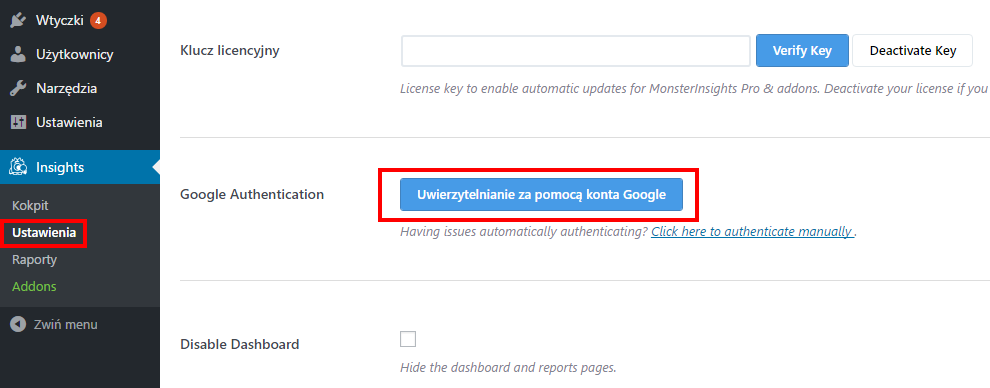
Pojawi się nowe okienko z informacją o połączeniu z kontem Google. Kliknij „Next” i wybierz „Click to Get Google Code” (kliknij, aby uzyskać kod Google). W nowym okienku musisz zalogować się na swoje konto Google, co spowoduje wyświetlenie kodu uwierzytelniającego.
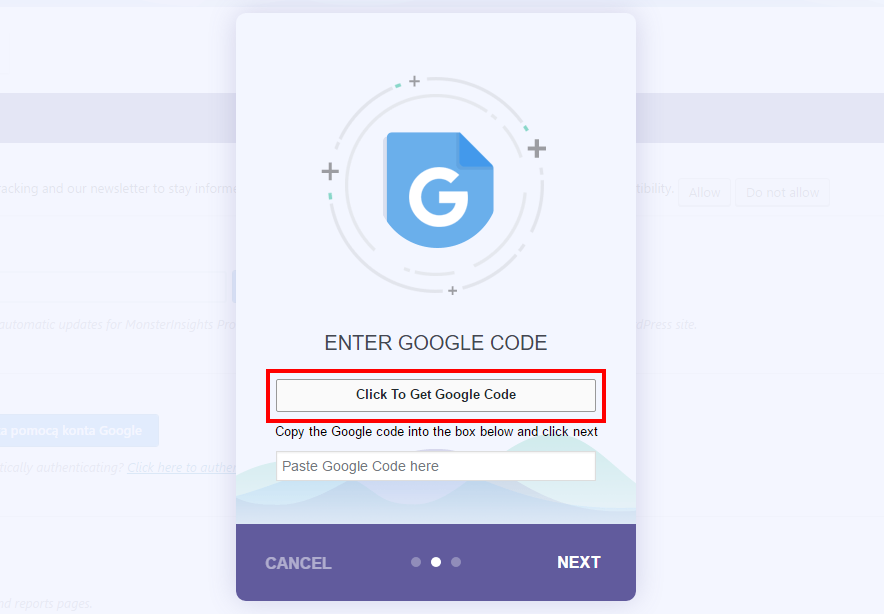
Skopiuj kod, a następnie wklej go w okienku wtyczki MonsterInsights (pole „Paste Google Code here”). Kliknij „Next”. Wyświetlą się teraz utworzone usługi w Google Analytics na twoim koncie Google. Wybierz profil swojej strony, który stworzyłeś podczas rejestracji w Google Analytics.
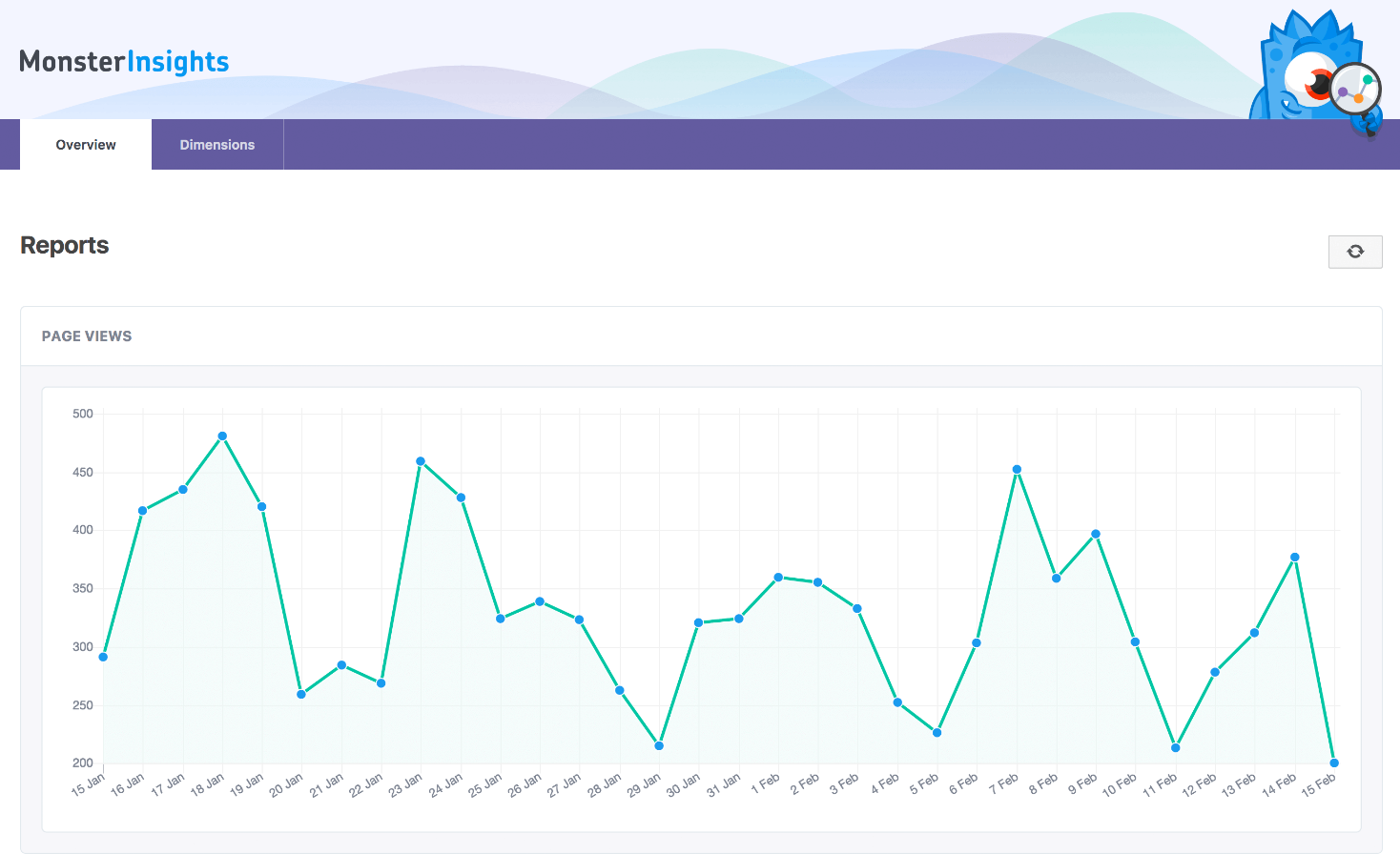
Po wybraniu profilu kliknij „Next” i potwierdź sparowanie swojej strony z wybranym profilem. I to wszystko. Statystyki twojej strony będą teraz połączone z wybranym profilem w Google Analytics. Masz dostęp do statystyk zarówno z poziomu wtyczki Insights bezpośrednio w WordPressie, jak również z poziomu samego serwisu Google Analytics po zalogowaniu się na swoje konto.
Podobał Ci się artykuł? Zostaw opinię!
5 komentarzy
Możliwość komentowania została wyłączona.









Chciałabym uzyskać odpowiedź na najważniejsze pytanie.. Czy faktycznie żeby instalować jakiekolwiek wtyczki trzeba mieć jakąkolwiek subskrybcję wykupioną? Z tego co widzę u siebie to nic nie zainstaluję dopóki nie opłacę subskrypcji business 🙁 ?
Jak mniemam masz WordPressa założonego na WordPress.com? W takiej sytuacji, owszem, możliwość podłączenia Google Analytics jest tylko w ofercie Business. Zdecydowanie lepszym rozwiązaniem (i dużo tańszym) byłoby wykupienie sobie gdzieś serwera (np. w LH.pl 😉 ), a następnie zainstalowanie tam WordPressa (można go pobrać za darmo do instalacji z serwisu pl.wordpress.org). Wtedy możesz instalować dowolne wtyczki bez żadnych ograniczeń. Ta oferta z WordPress.com niestety jest bardzo mocno ograniczona i nie masz właściwie żadnej sensownej „władzy” nad swoją stroną.
Idealnie! W końcu normalny poradnik, w którym wszystko wyjaśnione krok po kroku.
Bardzo pomocny wpis, dzięki 🙂
Mam wrażenie, że wszystko robię zgodnie z instrukcją, a uzyskuję komunikat „Problem z uwierzytelnianiem:
Wybrane konto nie ma żadnych usług internetowych Google Analytics.
Wybierz inne konto Google i upewnij się, że Twoja usługa Google Analytics jest ustawiona jako „Internet”, a nie „Aplikacje i internet” lub „Aplikacje”.
Więcej informacji na temat konfigurowania usługi Google Analytics można znaleźć w tym artykule .
Spróbuj wybrać inną aplikację / profil do autoryzacji”
Co moze być powodem?